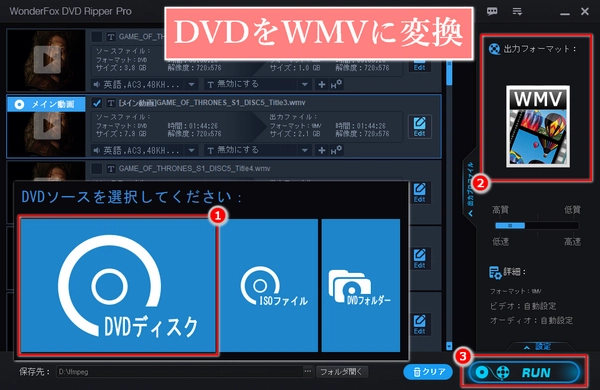
DVDは一部のデバイス/ソフトに対応していないので視聴できない?DVDをデジタルビデオ形式で保存して、メディアライブラリーを作りたい?この記事では、画質を損なうことなく、素早く簡単にDVDをWMV形式に変換する方法をご紹介します。DVDをWMV形式でリッピングする方法を探している方は読んでみてください。
DVDをWMVに変換するメリット
WMVはWindows Media Videoの略で、マイクロソフト社が開発したストリーミング配信用の動画圧縮フォーマットです。優れた圧縮能力により、良好な音声および動画品質を維持しながら、DVDが消費するストレージ領域を大幅に削減することができます。
WMVはWindows・Windowsムービーメーカーがデフォルトでサポートする動画形式なので、DVDをWMV形式に変換することで、WindowsベースのデバイスでDVDを再生したり編集したりすることができます。また、WindowsやAndroidデバイスでWMV動画をスムーズに見ることができます。
また、DVDをWMVに変換することで、インターネット上でのDVDの共有や転送が容易になります。なぜなら、WMV形式の動画ファイルはストレージスペースを取らず、アップロードやダウンロードをより速くできるからです。


WonderFox DVD Ripper ProはDVDをWMVに変換できる最高のソフトの一つで、効率的で安全かつ簡単に使用することができます。DVD CSS、リージョンコード、マルチアングル、RCE、Sony ARccOS、UOP、ディズニーX-Project DRMとCinavia Protectionなど、様々なDVDコピーガードを解除しながらDVDをWMV及び500以上の動画/音楽フォーマットに変換できます。画質落とさずにより小さいサイズで出力でき、変換スピードが極めて速くて、DVDからメイン動画を自動検索できます。また、DVDをWMVに変換できるだけでなく、DVD動画を編集(カット、クロップ、エフェクト追加など)することもサポートし、オーディオトラックの抽出や字幕トラックの追加・抽出にも対応します。
次、DVDをWMVに変換する方法を紹介いたします。始める前に、WonderFox DVD Ripper Proを無料ダウンロード、インストールして、DVD WMV変換機能を無料体験してみましょう。
DVDをWMVに変換する前に、まずDVDディスクをPCのDVDドライブに挿入します。
DVD WMV変換ソフトWonderFox DVD Ripper Proを起動します。
「DVDディスク」をクリックしてWMVに変換したいDVDを選択します。
「Ok」をクリックしてDVDをDVD WMV変換ソフトに追加します。
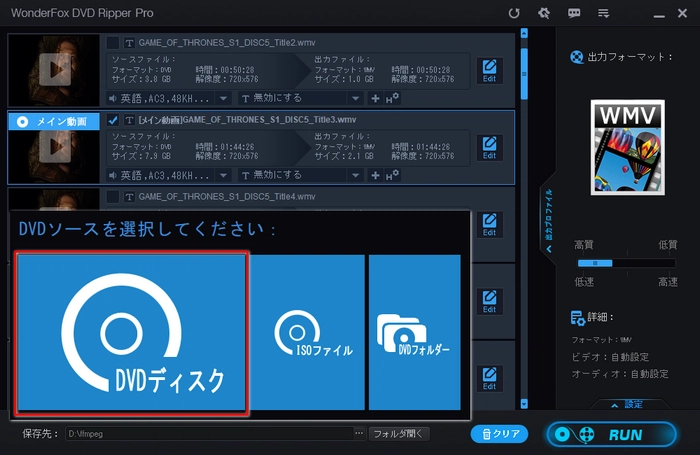
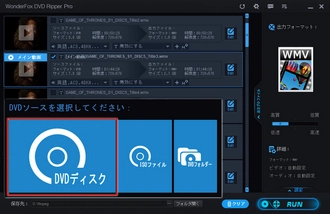
DVDをDVD WMV変換ソフトに追加したら、DVDのメイン動画にチェックが付けられます。他のDVD動画をWMVに変換したいなら手動選択しましょう。
右の「出力フォーマット」をクリックして形式選択パネルを開きます。
DVDをWMVに変換するために「Video」(動画)をクリックして「WMV」を選択します。
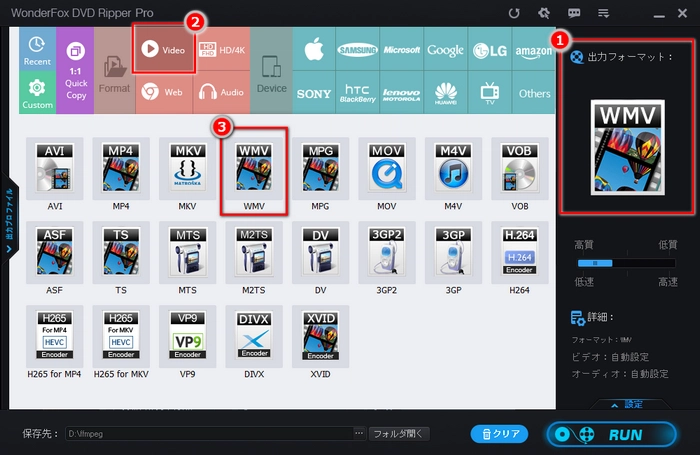
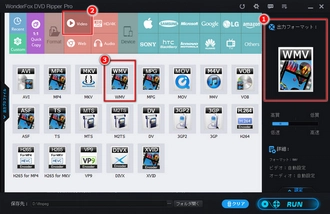
右側の「画質・速度」スライダーをドラッグし出力動画の画質をワンクリックで設定します。
「...」をクリックし、出力フォルダを指定します。
「RUN」をクリックし、DVDをWMVに変換します。
ヒント:DVDからWMVへの変換を開始する前に、出力オーディオトラック、字幕を選択・追加したり、右下の「設定」をクリックして解像度、ビットレート、フレームレート、ボリューム、チャンネルなどのパラメータを変更したりすることができます。
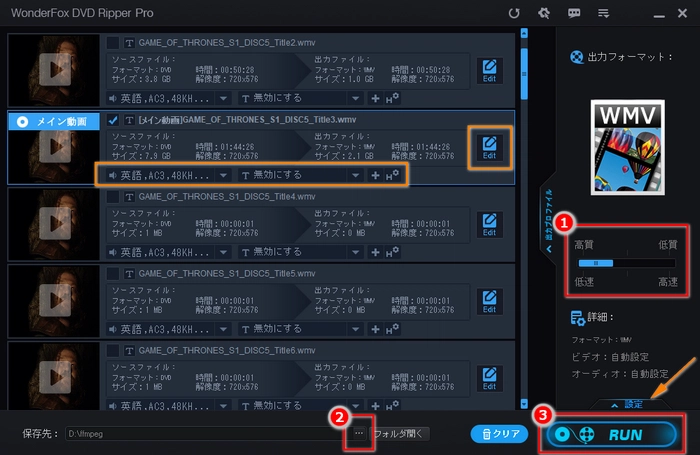
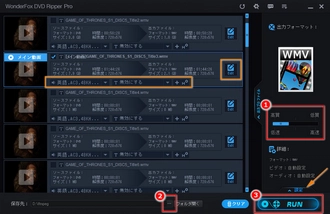
利用規約 | プライバシーポリシー | ライセンスポリシー | Copyright © 2009-2025 WonderFox Soft, Inc. All Rights Reserved.